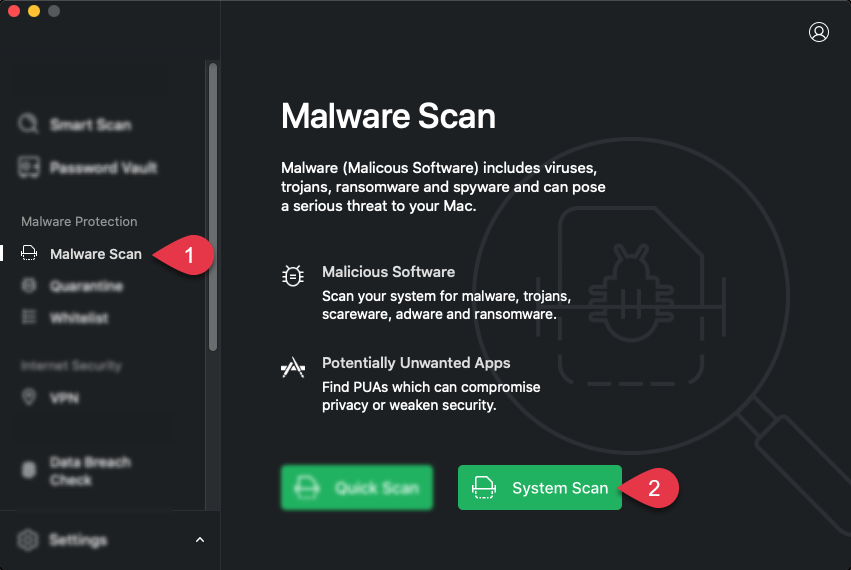Dostępnych jest kilka różnych opcji, jeśli chcesz przeskanować komputer w poszukiwaniu złośliwego oprogramowania.
W tym artykule omówimy następujące kwestie:
Jak uruchomić szybkie skanowanie?
Możesz szybko sprawdzić, czy na komputerze nie ma złośliwego oprogramowania. Dlatego PCProtect oferuje funkcję szybkiego skanowania. Aby wykonać szybkie skanowanie, wykonaj następujące kroki:
PCProtect rozpocznie teraz skanowanie komputera. Szybkie skanowanie zajmie od 5 do 10 minut.
Jeśli zostanie znaleziony wirus, PCProtect całkowicie go usunie i umieści w Przechowalni wirusów kwarantanny
Jak uruchomić skanowanie systemu w poszukiwaniu złośliwego oprogramowania?
Jeśli chcesz dokładniej przeskanować swój komputer, możesz uruchomić pełne skanowanie systemu za pomocą funkcji skanowania systemu PCProtect. Aby wykonać skanowanie systemu, wykonaj następujące kroki:
PCProtect rozpocznie teraz skanowanie komputera. Ponieważ skanowanie systemu jest dogłębnym skanowaniem komputera, jego ukończenie może chwilę potrwać.
Jeśli wirus zostanie znaleziony, PCProtect całkowicie usunie wirusa i umieści go w Przechowalni wirusów kwarantanny.
Jak zaplanować skanowanie?
Możesz zaplanować automatyczne wykonanie skanowania. PCProtect daje Ci taką możliwość i pozwala dostosować typ skanowania oraz czas, w którym ma się ono odbyć.
Aby dostosować harmonogram skanowania, wykonaj następujące kroki:
Stąd będziesz mógł dostosować następujące elementy: